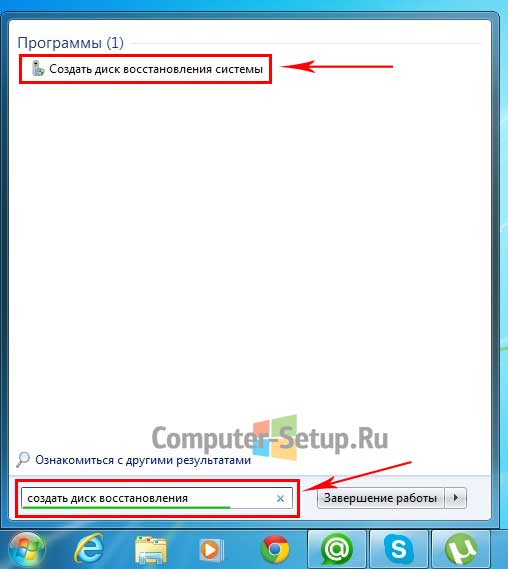В этой статье хотелось бы вам рассказать как создать диск восстановления для windows 7, чтобы воспользоваться им перед загрузкой операционной системы и восстановить систему в случае нарушения работоспособности, на предыдущую контрольную точку.
Совет: Если вы не успели создать диск восстановления для windows 7, а операционная система не загружается, вы можете следуя инструкции, создать на другом рабочем компьютере и использовать на своем, чтобы восстановить работоспособность системы.
Примечание: Диск восстановления системы не является системным установочным диском, имейте это ввиду!
Диск восстановления может использоваться только с определенными параметрами восстановления и только при загрузке операционной системы.
Диск восстановления работает на той операционной системе, на которую вы его создали, например:Диск восстановления 32-битной системы может использоваться только для восстановления 32-битной Windows 7.
Диск восстановления 64-битной системы может использоваться только для восстановления 64-битной Windows 7.
Чтобы попасть в меню параметров восстановления загрузки операционной системы, которое показано ниже, и нужно создать диск восстановления системы windows 7, и с него загрузится, чем мы и будем сейчас с вами заниматься.
Создать диск восстановление системы
Шаг 1. Самый простой способ. Откройте меню Пуск, введите создать диск восстановления, как показано ниже, и нажимаете на Создать диск восстановления системы:
Переходите к Шагу 5.
Шаг 2. Другой способ попасть в утилиту и создать диск восстановления. Открываете Пуск – Панель управления:
Шаг 3. В панели управления, выберите режим просмотра — Мелкие значки, найдите и нажмите на Архивация и восстановление:
Шаг 4. В открывшемся окне, нажмите с левой стороны Создать диск восстановления системы (нужны права администратора):
Шаг 5. Вставьте чистый CD или DVD диск в ваш CD/DVD привод и нажмите на кнопку Создать диск. (См. скриншот ниже)
Примечание: Если вам предложено вставить установочный диск Windows, это означает, что файлы, необходимые для создания диска восстановления системы не найдены на вашем компьютере. Вставьте установочный диск Windows 7.
Шаг 6. Начнется процесс создания диска восстановления.
Примечание: Если откроется окно автозапуска, просто закройте его.
Шаг 7. Закончив создание диска восстановления, система выдаст сообщение, что данный диск можно использовать для восстановления системы windows 7 64 бита (в вашем случае будет та система для который вы создавали диск), просто закройте окно, нажмите на кнопку Закрыть.
Шаг 8. Нажмите на ОК
Шаг 9. Выньте диск с привода и подпишите – Диск восстановления системы windows 7 64-бита (в вашем случае возможна другая надпись)
Готово! Мы с вами разобрались как создать диск восстановления системы windows 7, теперь вы с легкостью можете применять полученные знания на практике, создавать свои диски восстановления и помогать в их создании друзьям 🙂
Совет: Вы также можете воспользоваться инструкцией как создать загрузочную флешку для ремонта Вашего компьютера. Или как создать загрузочный DVD диск windows 7.